Problemy z siecią to najprawdopodobniej najbardziej irytujące problemy, które mogą wystąpić, niezależnie od wersji systemu Windows zainstalowanej na komputerze.
Jeśli jednak używasz systemu Windows 10 i nadal próbujesz znaleźć idealny sposób, aby naprawić „Zdalne urządzenie lub zasób nie zaakceptuje połączenia”, Nie panikuj i nie czytaj całego tego artykułu.
Ale przed wznowieniem procedury rozwiązywania problemów powinieneś dowiedzieć się więcej o przyczynach tego problemu z siecią.
W zależności od każdej sytuacji możemy zidentyfikować kilka przyczyn, które mogą obejmować: ustawienie proxy zostało włączone w systemie Windows 10; dokonałeś zmian w aplikacji przeglądarki Microsoft Edge; zmieniłeś domyślne ustawienia programu antywirusowego działającego na twoim komputerze; ustawienia zapory nie są ustawione poprawnie; coś jest nie tak z konfiguracją IP.
W rezultacie nie możesz nawigować w kierunku swoich ulubionych stron internetowych — w rzeczywistości nie możesz nawiązać żadnych połączeń sieciowych, nawet jeśli wszystko działało normalnie.
Scenariusz, który najprawdopodobniej się wydarzy jest następujący: próbujesz uzyskać dostęp do określonej strony internetowej i pojawia się komunikat o błędzie informujący, że nie można wyświetlić strony.
Następnie uruchom sekwencję diagnostyczną wskazaną przez przeglądarkę i zobaczysz następujący komunikat: „Zdalne urządzenie lub zasób nie zaakceptuje połączenia”.
Uwaga: nie ma znaczenia, jakiej przeglądarki używasz, ponieważ ten błąd może wystąpić w przeglądarce Microsoft Edge, Google Chrome itd.
W tym momencie powinieneś rozpocząć proces rozwiązywania problemów dostępny poniżej.
Zdalne urządzenie lub zasób nie zaakceptuje połączenia [FIX]
Rozwiązanie 1 — Wyłącz ustawienia proxy
- Kliknij ikonę Szukaj — znajduje się tuż obok przycisku Start systemu Windows i to samo z klawiszem akcji Cortana. Lub możesz nacisnąć Win + R. przyciski klawiatury w celu uruchomienia pola wyszukiwania.
- W polu wyszukiwania wpisz inetcpl.cpl i naciśnij Enter.
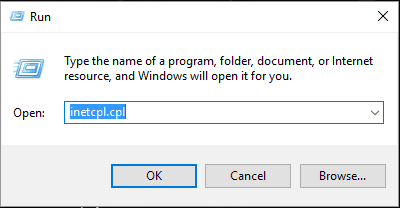
- To polecenie wywoła właściwości internetowe.
- W oknie, które zostanie wyświetlone, przejdź do zakładki „Połączenia”.
- Następnie wybierz pole „Ustawienia LAN”.

- Z okna „Ustawienia sieci lokalnej” odznacz „Użyj serwera proxy dla swojej sieci LAN‘ opcja. „Automatycznie wykryj ustawienia” musi być jednak nadal zaznaczone.
- Zastosuj te zmiany.
- Uruchom ponownie przeglądarkę internetową i spróbuj się połączyć, ponieważ powyższe kroki powinny rozwiązać problem „Zdalne urządzenie lub zasób nie akceptuje problemu z połączeniem”.
Jeśli problem nadal występuje, spróbuj zastosować metody wyjaśnione poniżej.
Czasami proxy nie można wyłączyć bez względu na to, co robisz. Na taką okazję przygotowaliśmy prosty przewodnik.
Rozwiązanie 2 — Zresetuj Microsoft Edge do ustawień fabrycznych
- Jak już wyjaśniono powyżej, przejdź do Właściwości Internetu.
- Stamtąd przejdź do Postęp patka.
- W dolnej części tego okna kliknij przycisk „ResetowaniePrzycisk ”.

- Kliknij „OK”, jeśli pojawi się alert, i wybierz „Resetuj” z okna, które zostanie wyświetlone.
- To wszystko; urządzenie Edge zostanie teraz przywrócone do ustawień domyślnych.
Rozwiązanie 3 — Zresetuj adres IP bramy
- Zastosuj wszystkie kroki wyjaśnione podczas pierwszej „poprawki” tego samouczka.
- Następnie przynieś pole wyszukiwania i wpisz cmd. Kliknij pierwszy wynik prawym przyciskiem myszy i wybierz Uruchom jako administrator, aby otworzyć wiersz polecenia z uprawnieniami administratora.
- W typie okna cmd ipconfig / release i naciśnij Enter.
- Poczekaj, aż polecenie zostanie wykonane; następnie wpisz ipconfig / renew i naciśnij Enter.
- Zamknij okno cmd na końcu i spróbuj się połączyć.
Jeśli masz problemy z dostępem do wiersza polecenia jako administrator, lepiej zapoznaj się z tym przewodnikiem.
Brama domyślna nie jest dostępna w systemie Windows 10? Licz na nas, aby rozwiązać problem.
Rozwiązanie 4 — Wyłącz ochronę antywirusową i wyłącz zaporę
Czasami może wystąpić błąd połączenia sieciowego w systemie Windows 10, jeśli oprogramowanie antywirusowe nie jest ustawione poprawnie. Najlepszym sposobem sprawdzenia, czy problem jest spowodowany przez program antywirusowy, jest tymczasowe wyłączenie.
Ponadto należy tymczasowo wyłączyć ochronę zapory. Następnie spróbuj się połączyć, a jeśli wszystko działa bez żadnych problemów, odpowiednio zmień ustawienia antywirusa.
Chcesz sprawdzić, czy zapora blokuje określony port lub funkcję? Aby to sprawdzić, wykonaj proste kroki z tego przewodnika.
Czy wiesz, że Twój program antywirusowy może blokować połączenie internetowe? Sprawdź ten przewodnik, aby dowiedzieć się więcej.
Mamy nadzieję, że możesz teraz z powodzeniem korzystać z połączeń sieciowych bez żadnych problemów. Jeśli nadal pojawia się ten sam błąd „Zdalne urządzenie lub zasób nie akceptuje połączenia”, daj nam znać w komentarzach poniżej.
Zostaw też inne pytania, a na pewno je sprawdzimy.


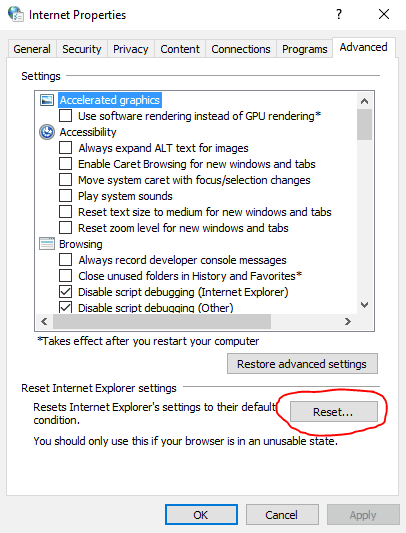
![Zdalne urządzenie lub zasób nie zaakceptuje błędu połączenia [QUICK STEPS]](https://pogotowie-komputerowe.org.pl/wp-content/cache/thumb/27/0f7d39e1e431e27_320x200.png)



